在我們安裝Windows10係統後其實有很多的設計不符合我們自己的需求,所以不管你是不是剛剛升級了Windows10係統,還是使用了Windows10係統一段時間,小E給大家幾個分享幾個改善Windows10設置的技巧,加快工作的效率。

第一個要說的就是咱們常常固定在任務欄中的資源管理器,大家有沒有發現不管你是不是固定了我的電腦,還是C盤、D盤、E盤等等,在任務欄中顯示的永遠都隻是文件資源管理器,那麼像小E這樣不喜歡雙擊桌麵圖標的人,打開我的電腦就顯得比較麻煩了,因為小E很喜歡將自己常用的日程序固定在任務欄中,然後利用Win + 1、Win + 2這樣打開常用的工具,下麵小E先分享第一個改善的小技巧。
改資源管理器為我的電腦首先我打開任務欄中固定的文件資源管理器。
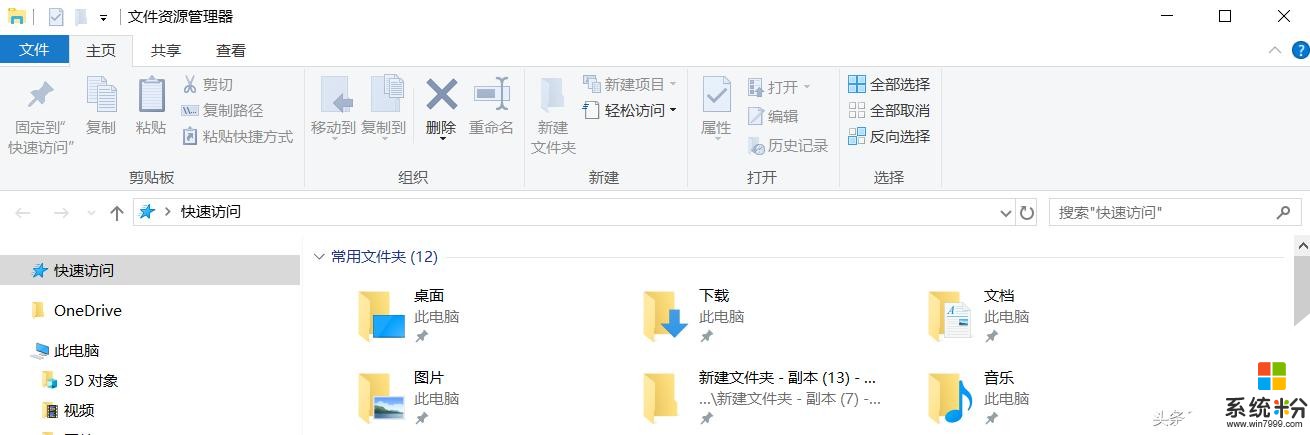
接著我們點擊查看,找到選項並打開
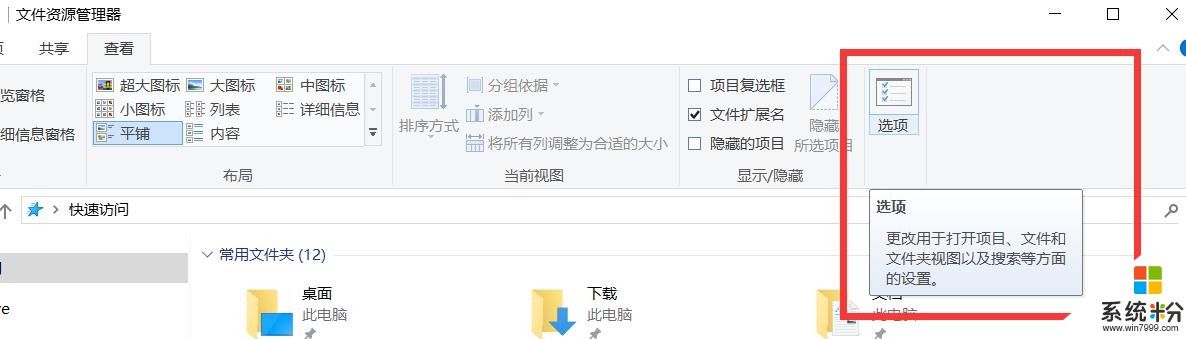
在彈出的窗口中,我們將“打開文件資源管理器時打開:”設置為我的電腦即可,點擊確定保存退出即可。當我們再次打開時就可以看到是我的電腦了。
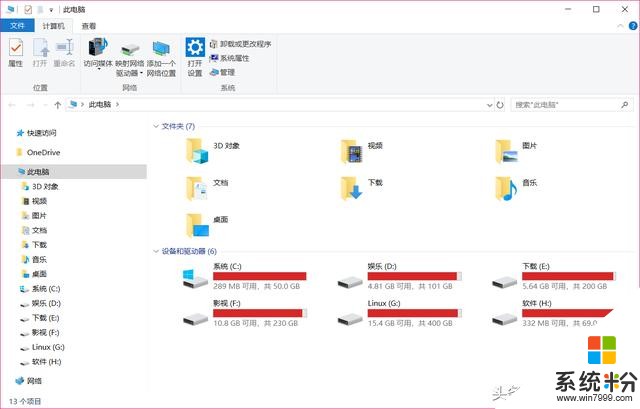
對於我們的電腦來說,最重要的可能就是數據了,當我們的電腦出現問題時我們可以通過以前的備份進行恢複,備份其是一個很好的習慣,有些數據真正丟失的時候其實有時候你會感覺很可惜的,所以小E的雲備份文件也是非常的多,對於PS、CDR、Office之類的軟件,小E總會在重新安裝之後設置自動備份的時間縮減,可撤銷的次數增多等等,因為說不定某時電腦卡機、死機,你是真的一點辦法也沒有,有備無患。
備份係統的方法非常簡單,你可以選擇一個外置U盤或者移動硬盤,再或者自己電腦本身都是可以的,但是一般建備份到外置儲存設備中,自動備份的文件是一個win後綴的文件,我們首先打開控製麵板,找到係統和安全中的備份和還原選項。
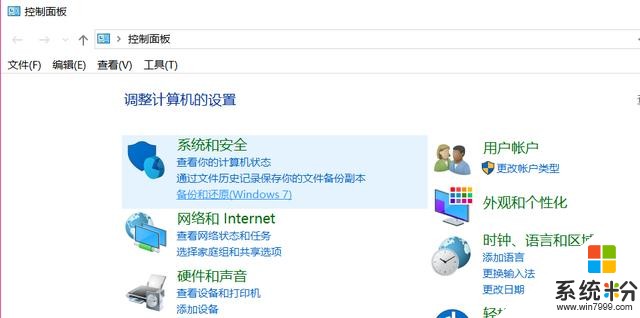
點擊設置備份
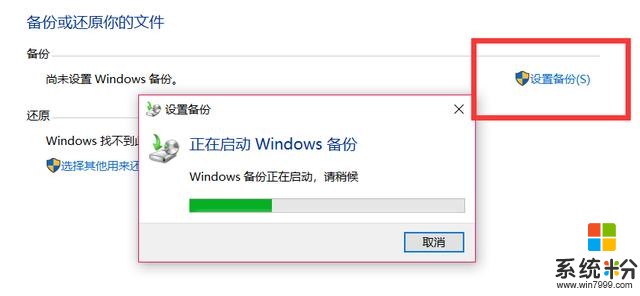
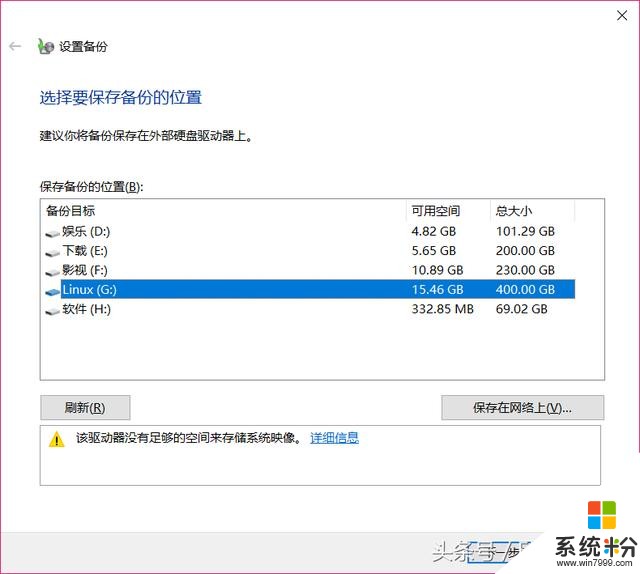
我們選擇一個備份盤即可,生成的備份文件大約在4GB左右,也並不是很大的。
關閉Windows Defender為什麼要關閉Windows Defender呢?因為它總是不斷的在掃描磁盤,導致你的電腦磁盤使用率變高,這個也就是為什麼你的電腦在安裝了殺毒軟件後電腦變慢的原因,有的朋友安裝了電腦管家,360,金山毒霸,還開啟了Windows Defender電腦運行速度肯定會變慢的。
但是在設置中關閉了Windows Defender其實並不能完全關閉,當你在執行一些非常危險的操作時,它也會自動開啟將其刪除的,暫時停掉了,一定程度上提高了電腦的運行速度。
將用戶文件移動到非係統盤我們都知道在我們電腦的係統盤上,我們每天產生的大量緩存文件,保存的文檔,刪除的文件都在C盤中大量的占用,如果你的係統盤是機械硬盤的話,會導致係統變慢,如果是固態硬盤的話,有的朋友會說一點問題都沒有,這種說法其實是不對的,它也會影響固態硬盤的性能,那麼如何將這些文件移動到其他的盤中呢?
我以下載這個目錄為例,我們右鍵打開屬性
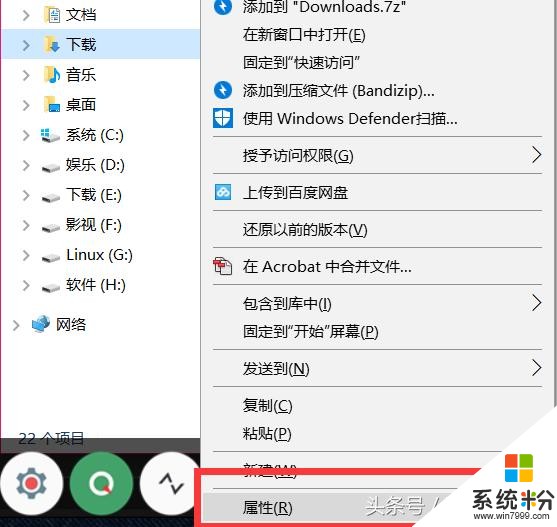
緊接著我們選擇一個空閑比較大的位置即可,其他的也是如此設置的。
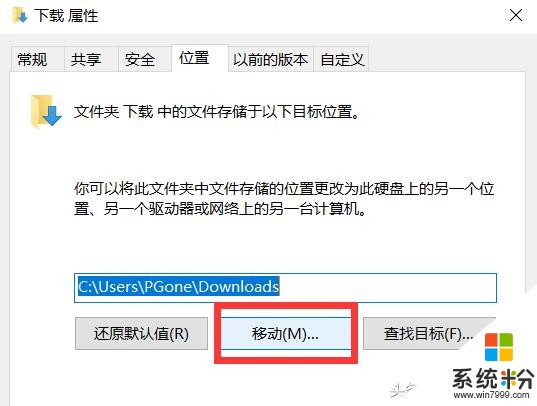
當我們安裝一些軟件後很多軟件都會開機自啟,那麼這個自啟軟件的功能我們還需要第三方軟件進行關閉嗎,其實我們打開任務管理器,找到啟動就可以卡看到我們開機啟動的軟件,我們選擇關閉即可。
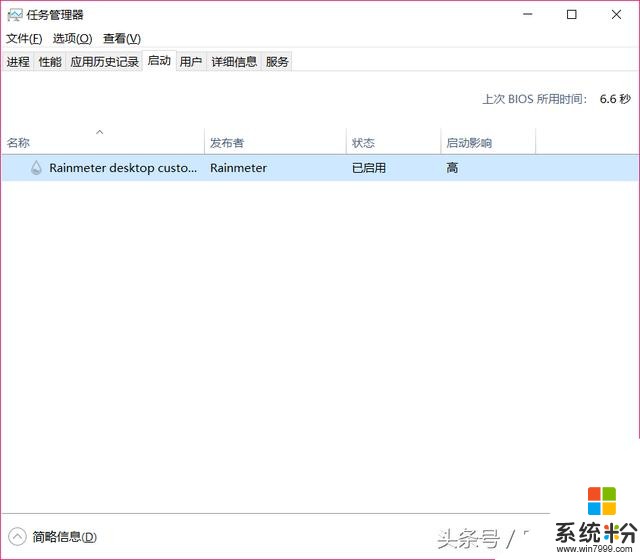
其次就是我們電腦的服務,很多服務我們其實都是不需要的,我們開啟了也沒有任何意義,那麼我們就需要手動關閉,我們 Win + R打開運行,輸入msconfig
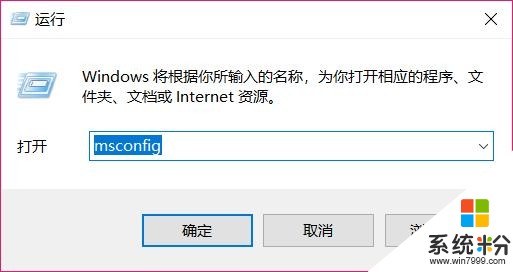
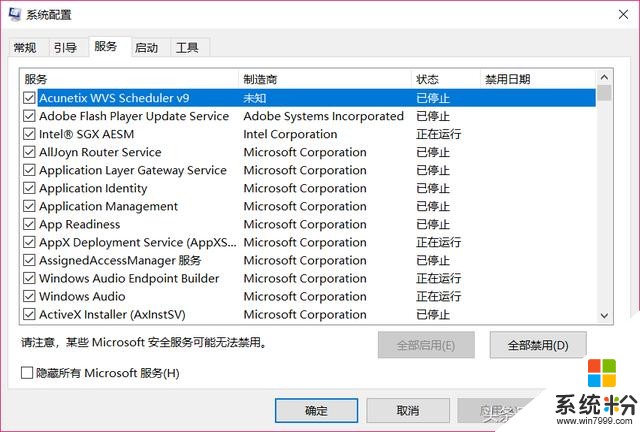
點開服務,這些都是我們電腦的服務,這裏需要有一定的經驗的小夥伴操作,比如像Fax這種服務一般朋友都可以關閉,作用是利用計算機或網絡上的可用傳真資源發送和接收傳真,不懂某些服務名稱的話可以百度一下它的功能。
再來說說win10上那些必備的快捷鍵小技巧吧,win10有多桌麵這個功能,其實小E這個功能真的非常的棒,當我們在原來的操作界麵打開過多的窗口會感覺到不好操作,這個時候我們我們就可以再創建一個或者多個全新的桌麵,在新的桌麵中打開我們的一些軟件,兩者是相互獨立的。如果你是雙屏顯示的話可以忽略這一點。
創建及使用的方法非常簡單:
創建新的虛擬桌麵:Win+Ctrl+D
關閉當前虛擬桌麵:Win+Ctrl+F4
切換虛擬桌麵:Win+Ctrl+左/右方向鍵
Win+Tab:既可以查看任務也可以查看創建的窗口
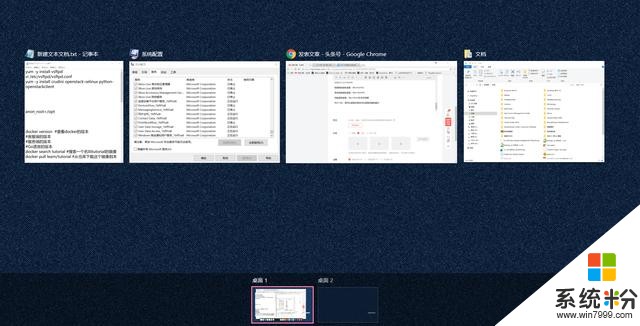
其他的普通快捷鍵想必大家都會,我舉幾個大家並不常用的快捷方式,當我們複製文件的時候除了Ctrl + C複製 Ctrl +V粘貼,我們可以將源文件位置和要將複製的目錄同時打開,按住Ctrl鍵並按住鼠標左鍵移動過去就可以實現複製功能了,非常的快捷方便。
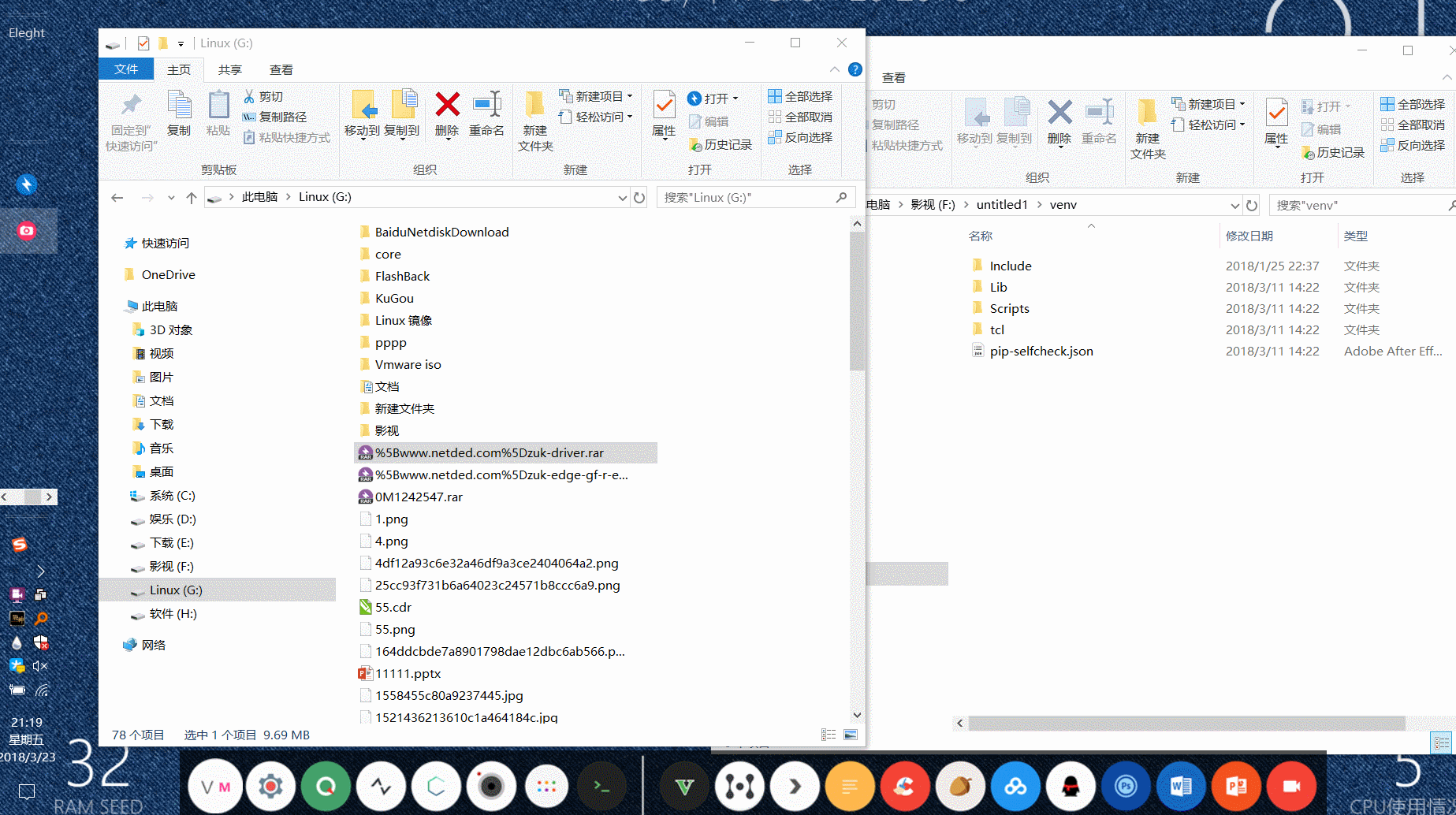
再來說說Win這個標徽鍵的快捷功能吧,除了我們常用的Win+R打開運行外,我們還可以這樣玩:
Win+Q 打開微軟小娜
Win+W 快速截屏,並打開Windows Ink窗口,Windows Ink是Win10一周年更新推出的功能,有便簽、草版圖、截圖等等,一個不錯的窗口,不知道大家都用上了嗎
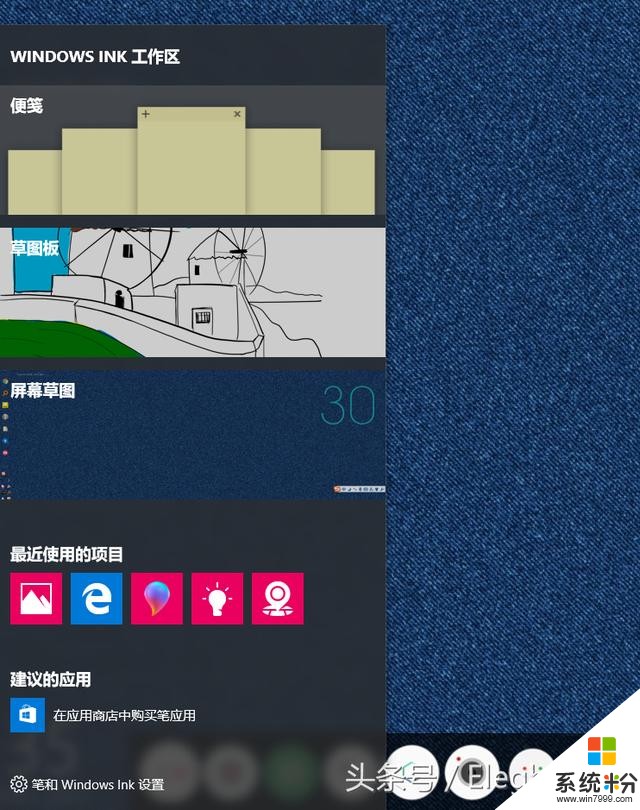
而且在截完圖後,點擊Windows Ink上的截圖,可以對這個截圖進行編輯保存分享等等
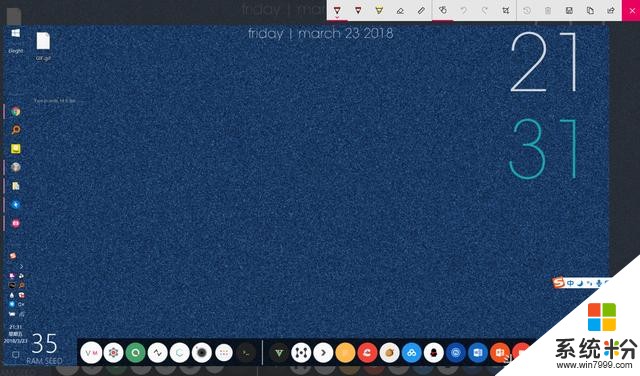
草版圖也挺好玩的
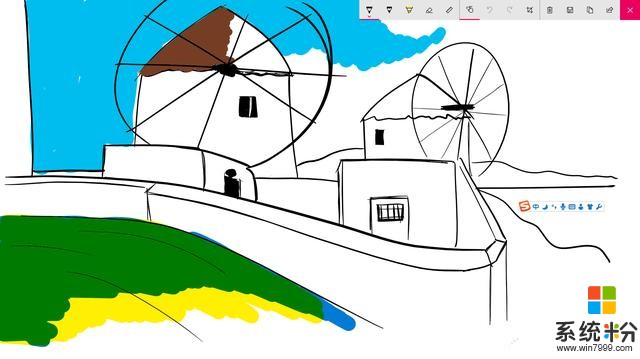
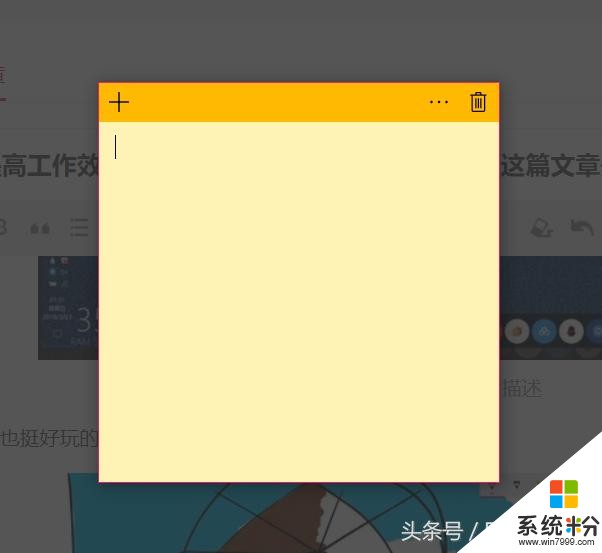
小小的便簽
但是大家發現這樣截圖根本不符合使用,我們所需要的往往隻是屏幕上的一塊區域,但是就像Prtscsysrq這個鍵都隻能截取全屏幕,這時候很多朋友都喜歡使用QQ截圖,但是QQ截取的圖片清晰度不是很高,其實微軟還有一個截圖的快捷方式:
Win+Shift+S
使用這個就可以實現自由截取屏幕了
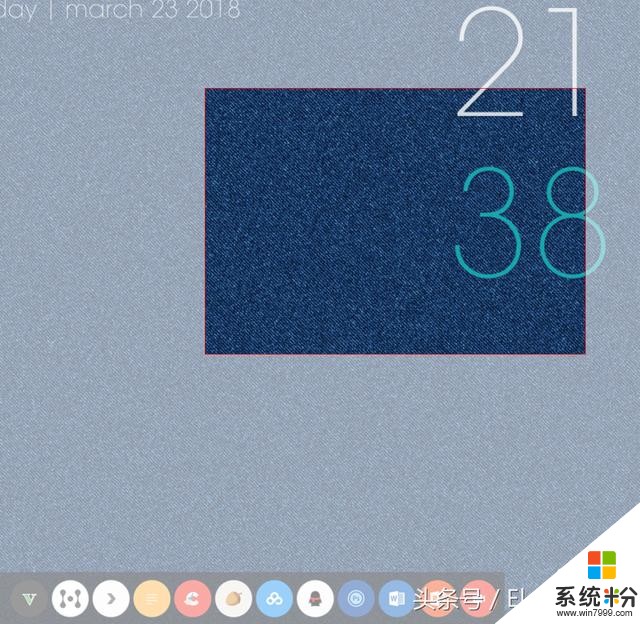
其實早在win7的時候,我們在Explorer 的地址欄中直接輸入cmd或者powershell就可以直接快速打開,要是我們現在正好有個文件窗口,直接輸入就可以打開了,不用在開始搜索欄中或者是運行中打開了,但是我一般都是直接固定在仿蘋果的Dock下。
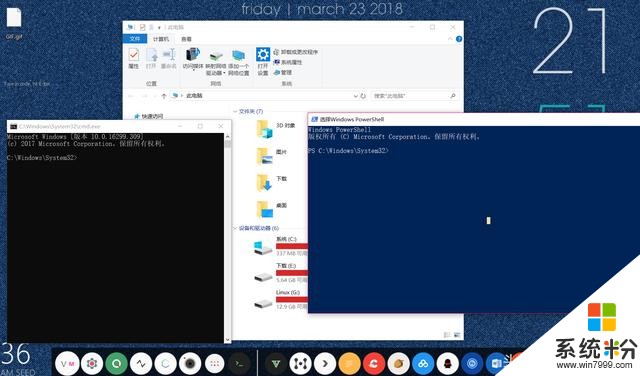
其實還有一種快捷打開powershell的方法,我們在某個文件窗口,按住shift鍵鼠標右擊就可以找到powershell的選項
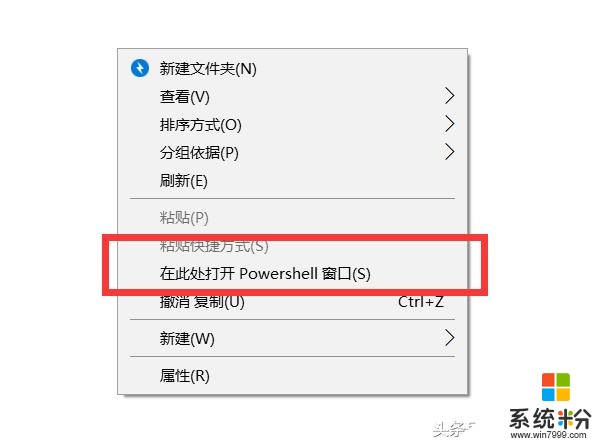
powershell不僅僅是cmd的升級版,其實更加的強大,再來說說最後一個小技巧吧,cmd、powershell常用命令你可以不知道,但是有一個命令應該被記住,就是定時關機的命令,很多朋友在找自動關機的軟件,其實微軟早就已經自帶了,命令格式如下:
比如你想在預定的時間關機,我們Win+R打開運行或者打開cmd輸入:at 22:15 shutdown -s at後麵跟的是準確時間。
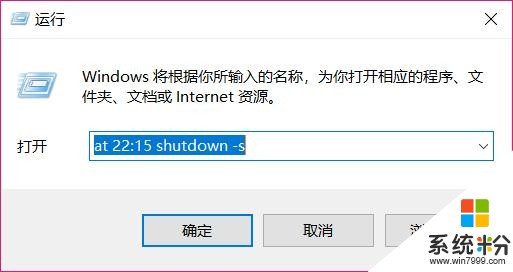
我們還可以輸入 : shutdown -s -t 3000 這表示電腦將會在3000秒之後自動關機。
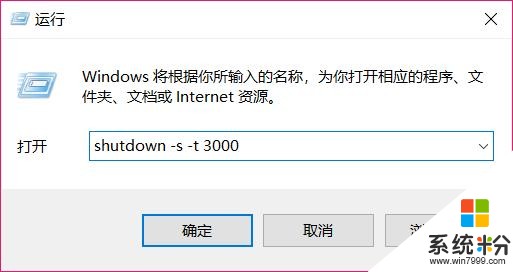
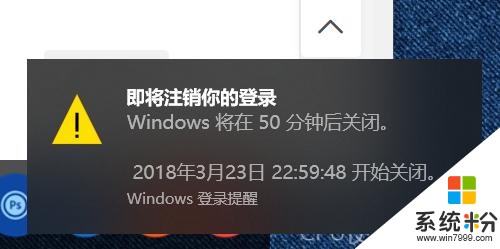
如果想要取消關機任務的話,我們輸入 shutdown -a 即可取消
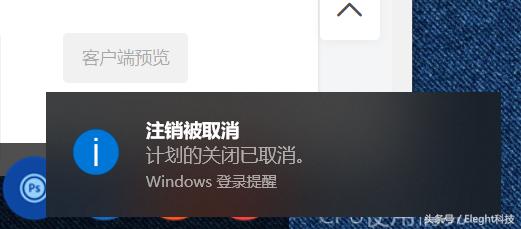
好了,本期Eleght科技分享到此結束,會不斷更新的!希望大家喜歡本期文章,Eleght科技,一個愛分享技術的頭條號!

Eleght科技
相關資訊
最新熱門應用

hotbit交易平台app安卓版
其它軟件223.89MB
下載
bilaxy交易所app
其它軟件223.89MB
下載
avive交易所官網最新版
其它軟件292.97MB
下載
必安交易所app官網版安卓
其它軟件179MB
下載
富比特交易所app安卓版
其它軟件34.95 MB
下載
美卡幣交易所安卓版
其它軟件16.3MB
下載
幣幣交易所app官網
其它軟件45.35MB
下載
熱幣交易所最新版本app
其它軟件287.27 MB
下載
zbg交易所官方ios
其它軟件96.60MB
下載
拉菲交易所安卓版
其它軟件223.89MB
下載